3 façons efficaces d'enregistrer un gameplay 3DS sur Windows/Mac
Il existe trois façons d'enregistrer un gameplay 3DS :
- AnyRec Screen Recorder : Une carte de capture est nécessaire mais la qualité est relativement élevée pour capturer le gameplay en douceur.
- AnyRec Free Screen Recorder : Une carte de capture est également nécessaire, mais vous pouvez enregistrer le jeu en ligne.
- Connectez-vous directement : avec une perte de qualité, mais une carte de capture n'est pas indispensable.
Téléchargement sécurisé
Téléchargement sécurisé

Puisqu'il n'y a pas de fonction d'encodage ou de suivi par défaut sur la Nintendo 3DS, vous devrez peut-être préparer une carte de capture 3DS, qui peut capturer des séquences vidéo et audio 3DS sur votre ordinateur. Cependant, si vous souhaitez obtenir un moyen moins coûteux d'enregistrer la Nintendo 3DS sans carte de capture, vous pouvez également utiliser un appareil photo ou un mobile pour enregistrer l'écran. Bien sûr, cela endommagerait la qualité d'origine. Continuez à lire les 3 méthodes efficaces suivantes pour enregistrer le gameplay 3DS de Zelda, Pokemon et plus encore avec/sans carte de capture. Prêt à créer votre première vidéo de gameplay Nintendo 3DS ? Lisez et suivez simplement.
Liste des guides
Connectez la Nintendo 3DS à l'ordinateur avec la carte de capture Le moyen le plus simple d'enregistrer un gameplay 3DS avec une haute qualité Comment enregistrer gratuitement un gameplay 3DS en ligne Enregistrez un gameplay 3DS sans carte de capture [perte de qualité] FAQ sur la façon d'enregistrer un gameplay 3DSConnectez la Nintendo 3DS à l'ordinateur avec la carte de capture
Tout d'abord, vous devez vous acheter un Carte d'acquisition Nintendo 3DS. Quelle carte de capture 3DS peut être votre meilleure option en 2025 ? Compte tenu du prix, de la qualité, des performances, de la durabilité et de nombreux autres composants, la carte de capture Elgato HD60 S 1080p est recommandée. Vous devez d'abord connecter votre 3DS à l'ordinateur avant d'enregistrer le jeu 3DS.
Étape 1.Installez votre carte de capture Elgato HD60 S sur une console de jeu 3DS et un ordinateur.
Étape 2.Connectez le port d'entrée 3DS au port de sortie de votre moniteur avec un câble HDMI.
Étape 3.Connectez la carte de capture 3DS à votre ordinateur avec le port USB.
Étape 4.Utilisez le logiciel Elgato HD60 S pour enregistrer en 3DS avec la carte de capture installée.
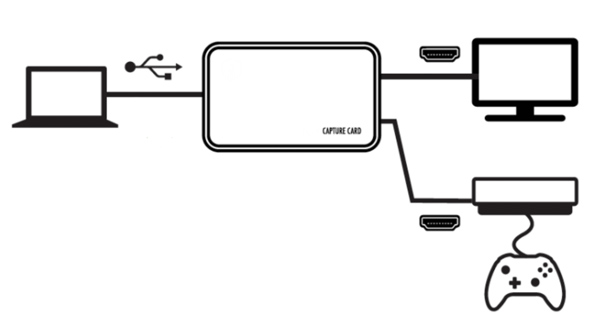
Le moyen le plus simple d'enregistrer un gameplay 3DS avec une haute qualité
Après avoir connecté deux appareils, vous pouvez maintenant utiliser AnyRec Screen Recorder comme logiciel d'enregistrement de gameplay 3DS. Vous pouvez enregistrer directement des vidéos de jeux 3DS pour YouTube et d’autres plateformes. Étant équipé de la technologie avancée d'accélération GPU, vous pouvez enregistrer la vidéo et l'audio du gameplay de la Nintendo 3DS en haute résolution et sans décalage. Il existe également de nombreuses fonctionnalités d’enregistrement et d’édition d’écran que vous pouvez explorer.
1. Enregistrez le jeu Nintendo 3DS/2DS avec le son du jeu et votre voix.
2. Prend en charge l'enregistrement 3DS de haute qualité, y compris une résolution 4K et 60 FPS.
3. Capable d'utiliser des raccourcis clavier pour démarrer/mettre en pause/arrêter l'enregistrement 3DS pendant le jeu.
4. Exportez et partagez votre enregistrement 3DS au format MP4/MOV/AVI pour la plupart des plateformes sociales
Téléchargement sécurisé
Téléchargement sécurisé
Étape 1.Connectez l'appareil 3DS et votre ordinateur avec la carte de capture. Lancez AnyRec Screen Recorder et cliquez sur le bouton "Game Recorder" sur l'interface principale.

Étape 2.Sélectionnez la carte de capture comme jeu d'entrée, puis configurez la webcam et l'audio interne/externe pour la capture de jeu 3DS. Vous pouvez cliquer sur le bouton « Paramètres » pour modifier les paramètres de sortie, définir des raccourcis clavier et apporter d'autres modifications si nécessaire.

Étape 3.Cliquez sur le bouton "REC" pour démarrer l'enregistrement sur le gameplay 3DS. Vous pouvez également ajouter des annotations et prendre une capture d'écran sur le gameplay 3DS pendant la lecture.

Étape 4.Lorsque vous souhaitez terminer l'enregistrement du jeu Nintendo, vous pouvez cliquer sur le bouton « Arrêter ». Dans la fenêtre "Aperçu", vous pouvez supprimer des clips vidéo avec son découpeur vidéo. Après cela, cliquez sur le bouton "Enregistrer" pour enregistrer et sauvegarder le gameplay 3DS dans une vidéo MP4.
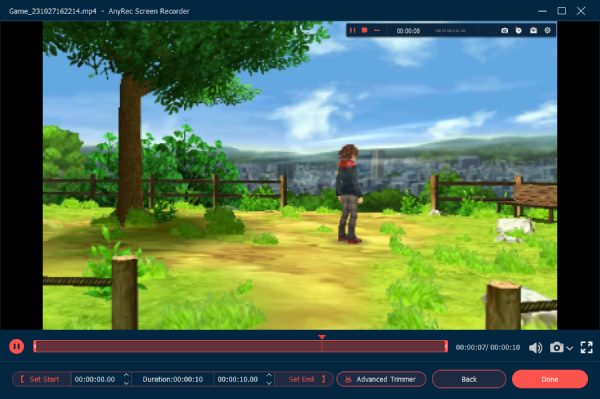
Comment enregistrer gratuitement un gameplay 3DS en ligne
Vous pouvez également enregistrer un jeu 3DS en ligne, ce qui réduira légèrement vos dépenses après avoir acheté une carte de capture coûteuse. AnyRec Enregistreur d'écran gratuit est un outil facile à utiliser et sans limite de durée. Mais la qualité n’est pas aussi bonne que celle d’un outil de bureau professionnel. Voici les étapes détaillées pour l’utiliser pour enregistrer un gameplay 3DS :
Étape 1.Après avoir connecté l'appareil 3DS et votre ordinateur avec la carte de capture, accédez à AnyRec Enregistreur d'écran gratuit et cliquez sur le bouton "Enregistrer gratuitement".
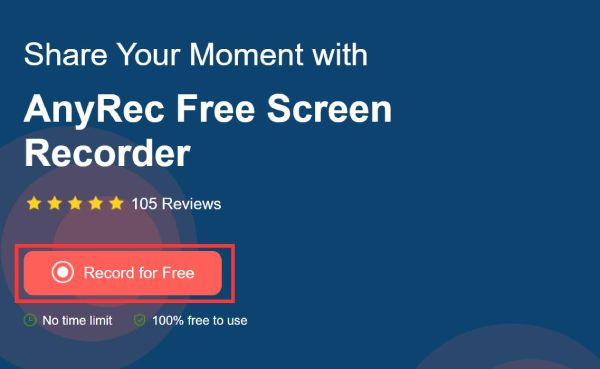
Étape 2.Faites glisser les lignes pour sélectionner la zone de capture en fonction de vos besoins. Si vous aimez jouer à des jeux en plein écran, enregistrez simplement tout l'écran sur votre ordinateur. Une fois tous les réglages effectués, cliquez sur le bouton "REC" pour lancer l'enregistrement du gameplay 3DS.
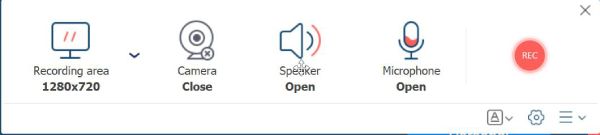
Étape 3.Cliquez sur le bouton "Stop" pour terminer l'enregistrement et vous pouvez choisir de partager ou de sauvegarder le gameplay 3DS enregistré. Tous les enregistrements seront sauvegardés au format MP4.
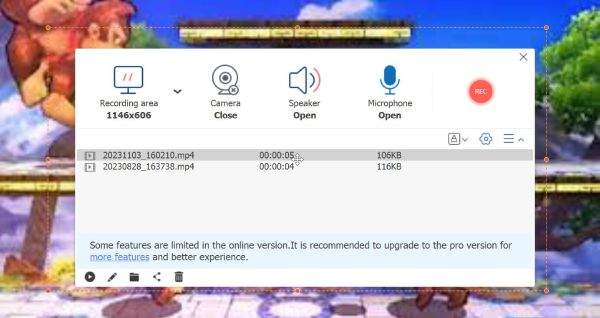
Enregistrez un gameplay 3DS sans carte de capture [perte de qualité]
Comme mentionné précédemment, vous pouvez enregistrer un jeu 3DS sans carte de capture. Ce dont vous avez besoin est un téléphone/appareil photo et un support fixe. De plus, vous devez trouver une pièce calme pour enregistrer puisque l'audio est capturé directement depuis l'environnement. Si vous ne vous souciez pas de la qualité, suivez maintenant les étapes ci-dessous :
Étape 1.Placez votre téléphone/appareil photo et votre Nintendo 3DS sur le support fixe, puis tirez-les dans la position souhaitée pour pouvoir jouer au jeu.
Étape 2.Ouvrez l'appareil photo de votre téléphone et ajustez la position pour vous assurer que l'écran 3DS est clairement capturé sur votre téléphone. Vous pouvez également modifier le grossissement de l'appareil photo du téléphone portable pour enregistrer le jeu 3DS en plein écran.
Étape 3.Gardez la pièce calme et la lumière suffisamment brillante, ce qui affectera la qualité du rendu. Enfin, vous pouvez appuyer sur le bouton « REC » et commencer à jouer au jeu 3DS.

-
Quel est le moyen le moins cher d'enregistrer un gameplay 3DS ?
Vous pouvez utiliser votre appareil photo Android/iPhone ou numérique pour capturer un gameplay 3DS. Cependant, vous devez faire attention aux bruits de fond et aux problèmes de vidéo tremblante. Utilisez un trépied et ajustez la lumière pour capturer le gameplay 3DS sans rien acheter.
-
Comment enregistrer un écran 3DS et un ordinateur de poche en même temps ?
La méthode de capture NTR CFW fonctionne. De plus, vous devez brancher un câble audio pour enregistrer une vidéo de jeu 3DS avec audio.
-
Comment installer un homebrew sur 3DS ?
Pour enregistrer un gameplay 3DS avec homebrew, vous devez accéder à la section préparation de votre carte SD. Installez IronFall. Configurez l'homebrew sur votre système via tubehax ou ninijhax. Téléchargez et installez le programme d'installation d'ironhax. Suivez les instructions à l'écran pour terminer le processus.
Conclusion
Par rapport aux autres consoles de jeux, la Nintendo 3DS ne dispose pas de la fonction d'enregistrement de jeu par défaut. Vous pouvez utiliser une carte de capture 3DS et des enregistreurs d'écran pour enregistrer un jeu 3DS sur Windows et Mac. Bien sûr, vous pouvez utiliser l'appareil photo pour enregistrer l'écran de la Nintendo 3DS, ce qui exportera des enregistrements de mauvaise qualité. Essayez donc dès maintenant AnyRec Screen Recorder pour enregistrer des vidéos de jeux 3DS avec une haute qualité 4K et 60 FPS, ce qui est préférable pour vous de les partager sur les plateformes sociales.
Téléchargement sécurisé
Téléchargement sécurisé
